반응형

안녕하세요 :)
지난 포스팅에 윈도우11 이미지 파일 다운로드와 더불어 간단하게 윈도우11 설치 usb 만들기를 말씀드렸었는데요.
이번엔 윈도우11 설치 과정을 상세히 보여드리고자 합니다.
윈도우11 설치 usb 만드는 방법은 지난번 방법 말고도 많이 있는데 이건 추후 하나씩 포스팅 하도록할게요!
FreeDOS 노트북이나 완전 새로운 조립 컴퓨터를 구매하신 분께서 '윈도우11 설치 usb'를 컴퓨터에 꽂고 실행하면 바로 윈도우 설치로 들어오게 됩니다! 그게 아니라면 바이오스 세팅에서 '부팅 우선순위'를 usb 1순위로 설정해주셔야 해요!
어찌 됐든 위 사진은 윈도우11 설치 초기화면입니다.
윈도우 11 설치 과정


- 언어는 한국어로 하실 거고 다른 특별한 설정 건드릴 필요 없이 '다음' 눌러주세요!
- 그리고 바로 '지금 설치' 눌러주시면 됩니다.
- 윈도우를 구매하지않았다면 현재 키가 없으니 '제품 키가 없음'을 눌러주세요.


- 왼쪽은 윈도우 에디션을 선택하는 화면입니다.
- 사실 일반적인 상황과 일반 사용자라면 home과 pro에서 큰 차이가 없으니 아무거나 하셔도 돼요.
- * 윈도우11 홈(home) vs 프로(pro) 버전 비교 *
- 그래서 저는 Home을 선택했습니다.
- 다음 누르면 나오는 라이선스 화면에서 동의 체크하시고 다음 눌러줍니다.


- 아무것도 없는 하드디스크에 설치하는 것이니 '사용자 지정: Windows만 설치(고급)'을 눌러줍니다.
- 그럼 오른쪽 사진처럼 윈도우를 설치할 위지를 지정하는 화면이 나오게 됩니다.
- 여기서 내가 설치하고자 하는 드라이브를 지정해주면 됩니다. 보통 한 개의 하드디스크라면 드라이브 0만, 두 개의 하드디스크가 있다면 드라이브 0, 드라이브 1 이렇게 나올 텐데요. 드라이브 0에다 해주는 게 좋습니다.
- 윈도우를 설치할 드라이브를 선택해주고 다음을 눌러주세요!
- 해당 과정에서 파티션 포맷 / 드라이브 삭제 등을 할 수 있습니다.



- 그럼 바로 이렇게 파일 복사를 하며 설치를 진행합니다.
- 이때 잠시 티비를 보시던 폰을 보시던 커피 한잔을 하고 계시면 자동으로 윈도우 진입을 해줍니다😊
윈도우11 설치 후 진입 설정
하나하나 보면서 천천히 해주세요!

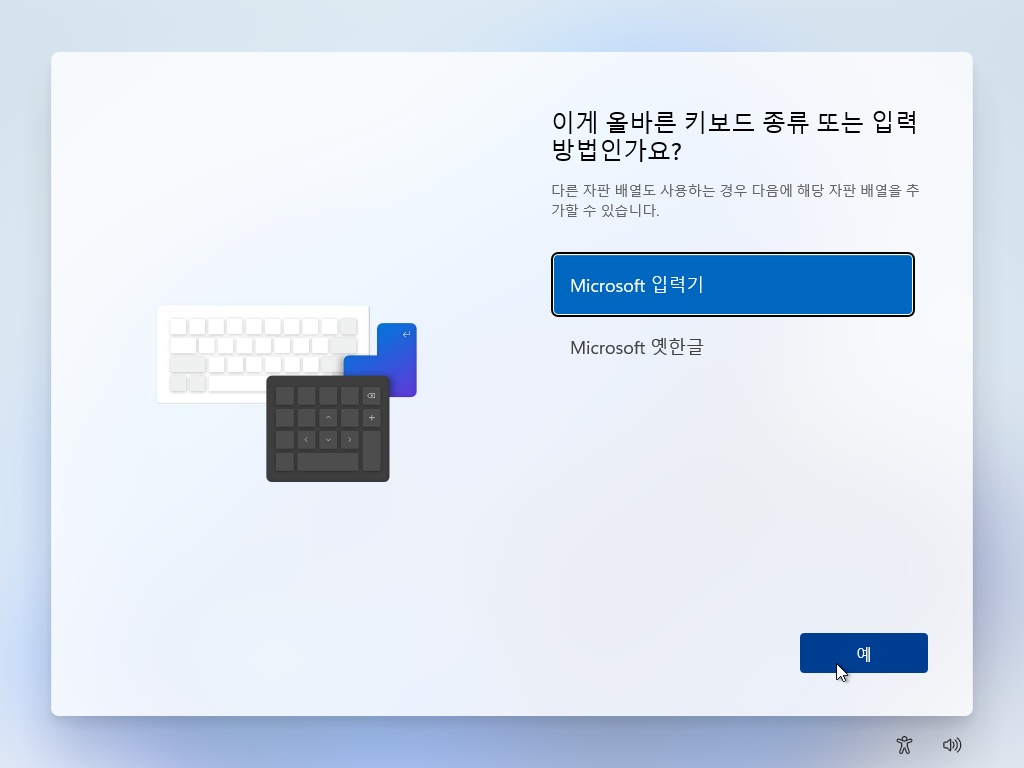


- 국가는 한국으로 설정해줍니다.
- 'Microsoft 입력기' 선택해주세요.
- '두 번째 키보드 레이아웃' 추가하지 않고 건너뛰기 눌러줍니다.
- 디바이스 이름은 Desktop / Laptop / Notebook 등 취향대로 적어주시면 돼요!
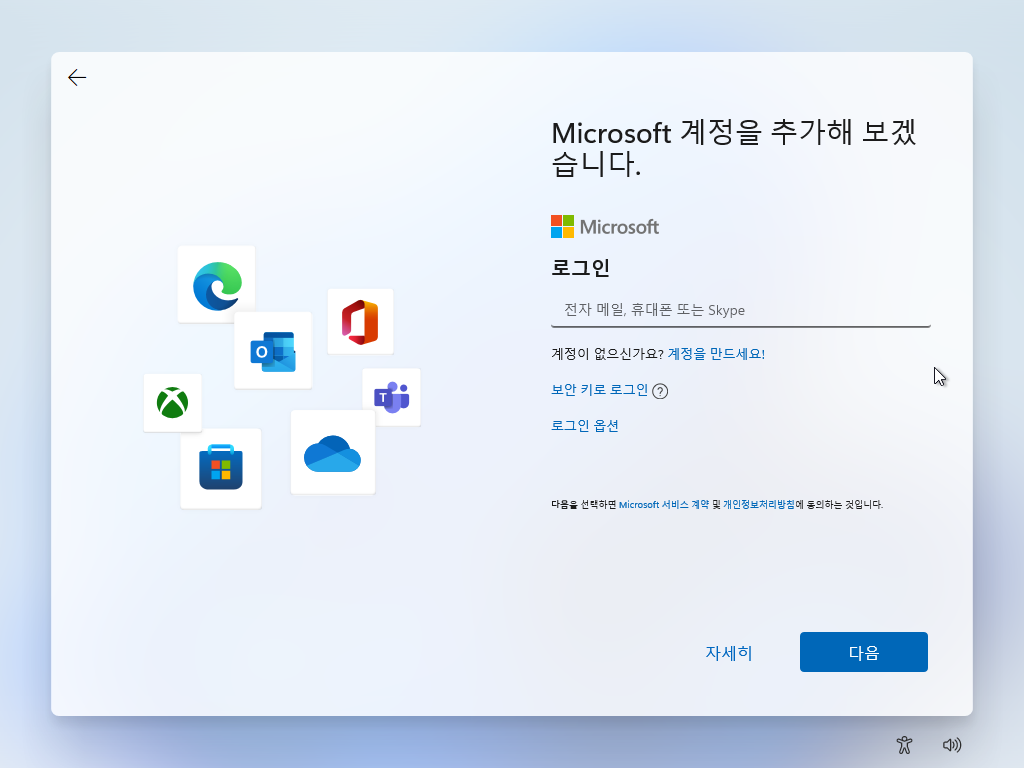

- 해당 화면에서 컴퓨터에 인터넷이 연결되어있다면 왼쪽 화면이 뜨고 연결되어 있지 않다면 오른쪽 화면이 뜨는데 여기선 마이크로소프트 계정을 만드셔서 로그인하셔도 되고 그게 싫으시다면 랜선을 뽑아서 오프라인 계정으로 만드셔도 돼요!
- 저는 랜선 뽑고 오프라인 계정으로 만들었습니다.
- 윈도우11 사용하다가 중간에 마이크로소프트 계정 만들고 로그인할 수도 있고 반대로 로그아웃도 할 수 있으니 참고하세요!






- 이제 여러 설정을 하는 화면이 나오게 됩니다.
- 사진대로 따라 하시면 돼요!
- 'Microsoft 및 앱에서 사용자의 위치를 사용하도록 허용' - 아니요
- '내 장치 찾기' - 아니요
- '진단 데이터를 Microsoft에 보내기' - 필수 요소만
- '수동 입력 및 타이핑 개선' - 아니요
- '진단 데이터를 사용한 맞춤형 환경 사용' - 아니요
- '앱에서 광고 ID를 사용하도록 허용' - 아니요
- 저는 개인적으로 뭐가 많고 많이 보이고 이런 걸 싫어해서 최대한 깔끔하게 최대한 심플하게 하는 걸 좋아합니다.
- 그래서 이런 설정들도 아마 다들 이렇게 하고 계실 거예요.
- 물론 취향에 따라 그리고 상황에 따라 언제든 마음대로 바꿀 수 있으니 참고하시기 바랍니다😁
마치며

- 이렇게 윈도우11 설치를 해보았습니다. 다음엔 윈도우11 설치하고 나서 제가 바로하는 설정 / 세팅을 다뤄보도록 하겠습니다. 새로운 하드디스크에 설치하는 것이나 포맷 후 설치하는 것 사실 많이 어렵지 않으니 금방 익히시고 따라 할 수 있을 거예요! 막히는 부분 댓글 달아주시면 최대한 도움드릴 수 있도록 하겠습니다.😁
반응형
'꿀꿀팁팁 > Windows 10·11' 카테고리의 다른 글
| 윈도우11 우클릭 메뉴 이전방식으로 변경하기 (3) | 2022.07.09 |
|---|---|
| 윈도우 컴퓨터 예약종료/자동종료 바로가기 만들기(종료, 취소) (1) | 2022.07.04 |
| 윈도우11 / Windows 11 공식 홈페이지에서 다운로드 방법 (0) | 2022.07.02 |
| 윈도우 노트북 덮었을 때 '아무것도 안하기'로 설정하기 (절전모드x) (0) | 2022.06.29 |
| 윈도우11 작업표시줄에 '입력도구모음' 표시 없애기 (1) | 2022.06.26 |